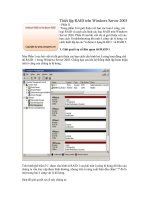Cấu hình Remote Desktop Administration trên Windows Server 2008 (phần 1) potx
Bạn đang xem bản rút gọn của tài liệu. Xem và tải ngay bản đầy đủ của tài liệu tại đây (179.88 KB, 5 trang )
Cấu hình Remote Desktop Administration trên Windows Server 2008
(phần 1)
Windows Server 2008 như là cái tên đã cho chúng ta thấy nó một hệ
điều hành máy chủ. Trong thế giới thực này có nghĩa là hệ thống
chạy Windows Server 2008 rất có thể sẽ được đặt trong một hệ thống
rack lớn và được đặt trong phòng máy chủ.
Như vậy, thì rất khó có thể mà một người quản trị viên ngồi làm việc trực
tiếp tại nơi đặt máy chủ hoặc mỗi lần muốn đăng nhập vào hệ thống thì
phải đến tận nơi đặt máy chủ để đăng nhập. Một kịch bản rất thích hợp
hơn bao gồm việc quản trị viên đăng nhập từ xa vào máy chủ từ một máy
tính để bàn của mình để thực hiện các công việc liên quan tới việc quản
trị. Và may mắn thay trong Windows Server 2008 cũng như các phiên
bản Windows server 2000, Windows Server 2003 đã cung cấp một
chức năng cho phép thực hiện công việc này thông qua tính năng
RemoteS. Trong bài viết này, chúng tôi sẽ hướng dẫn các bước cần thiết
để quản trị Windows Server 2008 từ xa bằng cách sử dụng tính năng
Remote Desktop.
Remote Desktop là gì?
Remote Desktop là một tính năng trong Windows Server 2008, nó cho
phép người quản trị viên thực hiện một phiên làm việc từ xa và trực tiếp
trên giao diện đồ họa giống như là đang ngồi trực tiếp trên máy chủ thông
qua một máy tính client. Ngoài ra còn có bàn phím và chuột trên máy tính
client sẽ được sử dụng trên máy chủ từ xa. Remote Desktop có thể được
thực hiện trong một số mạng như mạng diện rộng (WAN), mạng cục bộ
(LAN) hoặc qua internet.
Trong Windows Server 2008 dịch vụ này được cung cấp bởi dịch vụ đầu
cuối (Terminal Services) đang chạy trên Windows Server 2008 và các
kết nối client Remote Desktop Connection (RDC) trên máy tính local.
Terminal Services chạy trong hai chế độ khác nhau Administration và
Virtual Session. Remote Desktop của Administration cung cấp đầy đủ
chức năng để quản trị từ xa (bao gồm cả việc truy cập vào bảng điều
khiển và khả năng hiển thị tin nhắn thông báo). Trong chế độ Virtual
Session thì người sử dụng có một số hạn chế như khả năng cài đặt các
ứng dụng và xem bảng điều khiển tin nhắn.
Windows Server 2008 đặt ra một số hạn chế trong việc đăng nhập ở chế
độ quản trị. Cụ thể là chỉ có thể là tối đa với hai quản trị viên có thể đăng
nhập vào cùng một thời gian hoặc hai đăng nhập từ xa hoặc một địa
phương và một quản trị viên từ xa. Tuy nhiên, các tài khoản khác nhau có
thể được sử dụng để đăng nhập. Nói cách khác, cùng một người dùng
không thể đăng nhập cục bộ và từ xa cùng một lúc.
Kích hoạt tính năng Remote Desktop
Như đã đề cập trước đó, chức năng Remote Desktop trên máy chủ được
cung cấp bởi dịch vụ Terminal Services. Tuy nhiên điều quan trọng cần
lưu ý là dịch vụ đầu cuối không có được một cách rõ ràng để hỗ trợ
Remote Desktop Administration. Trong thực tế, tất cả những gì cần làm
là cho phép Remote Desktop Administration. Để cấu hình bạn mở
Control Panel từ menu Start và chọn biểu tượng System. Trong phần
Task ở góc trên bên trái của System, lựa chọn Remote Setting (hình phía
dưới).
Hộp thoại thuộc tính của Remote Desktop có một vài tùy chọn. Mặc định
thì Remote Desktop bị vô hiệu hóa. Lựa chọn thứ 2 là cho phép máy
tính bất kỳ có thể kết nối. Tùy chọn thứ ba là tùy chọn an toàn nhất bởi vì
nó chỉ cho phép kết nối từ máy tính từ xa có hỗ trợ “Network Level
Authentication”. Điều này thường chỉ cho phép truy cập vào hệ thống
cung cấp chứng thực an toàn mạng như Windows Vista và Windows
Server 2008.
Nếu Windows Firewall được kích hoạt, thì bạn phải cho phép kết nối
Remote Desktop và bạn cần phải thêm phần Exception là: Remote
Desktop Protocol (RDP) sẽ đi qua cổng TCP 3389. Cổng này mặc định
có thể được thay đổi bằng cách thay đổi thiết lập này trong khóa Registry
HKEY_LOCAL_MACHINE \ System \ CurrentControlSet \ Control \
TerminalServer \ WinStations \ RDP-tcp \ PortNumber. Cách dễ nhất để
xác định vị trí giá trị Registry này chính là để thực thi lệnh regedit từ cửa
sổ Run hay cửa sổ lệnh, chọn Edit -> Find và nhập RDP-tcp.
Điều khiển truy cập Remote Desktop
Cấu hình mặc định cho Remote Desktop là cho phép tất cả các thành viên
của nhóm Administrator có kết nối từ xa. Trong Active Directory cũng
có một nhóm “Remote Desktop Users”. Nhóm này cho phép người dùng
có thể được thêm vào để cung cấp quyền truy cập Remote Desktop. Để
cung cấp cho người dùng có quyền truy cập Remote Desktop, mở
Control Panel -> System and Maintenance -> System -> Remote
settings và nhấn vào nút “Select Users” gọi hộp thoại “Remote Desktop
Users” như được minh họa trong hình sau đây:
Chú ý: người dùng với quyền Administrator không cần được thêm vào
danh sách này vì theo mặc định họ đã có quyền truy cập máy tính từ xa.
Để gắn thêm người dùng nhấp vào nút Add … để hiển thị hộp thoại
“Select Users”. Nhập tên của người dùng trong hộp văn bản được nhập
tên đối tượng để chọn và click vào tên “Check name” để kiểm tra tên có
phù hợp với danh sách người dùng hay không.
Click OK để áp dụng thay đổi. Người sử dụng mới sẽ xuất hiện trong
danh sách người dùng có quyền truy cập máy tính từ xa. Click OK để
đóng màn hình và nhấp chuột vào Apply trong màn hình “System
Settings”.